
| Онлайн-справка SpaceClaim |

|
Установите параметры запуска, интерфейса, производительности приложения (скорость и качество графики в соотношении), и настройте инструменты, которые отображаются во время вашей работы над конструкцией.
Выберите SpaceClaim Options (Параметры SpaceClaim) в меню File (Файл), чтобы открыть окно SpaceClaim Options (Параметры SpaceClaim).
Щелкните Color (Цвет) на панели навигации слева.
Измените параметры на странице.
Щелкните OK, чтобы сохранить все изменения и закрыть окно.
Rendering quality (Качество отрисовки). Выберите значение от 1 до 7, где 1 — самое низкое качество, а 7 — самое высокое. Выберите малое число, чтобы увеличить скорость приложения; выберите большое число, чтобы улучшить качество графики. Улучшение качества графики может снизить быстроту реагирования SpaceClaim на действия в окне Design (Конструктор). Если вы заметили задержку при работе с конструкцией, измените этот параметр, чтобы увеличить скорость приложения.
отрисовки). Выберите значение от 1 до 7, где 1 — самое низкое качество, а 7 — самое высокое. Выберите малое число, чтобы увеличить скорость приложения; выберите большое число, чтобы улучшить качество графики. Улучшение качества графики может снизить быстроту реагирования SpaceClaim на действия в окне Design (Конструктор). Если вы заметили задержку при работе с конструкцией, измените этот параметр, чтобы увеличить скорость приложения.
Anti-aliasing (Сглаживание контурных неровностей). Сумма эффектов сглаживания, примененных к тексту, ребрам и краям граней в окне Design (Конструктор). Этот параметр отображается, только если ваша графическая плата поддерживает сглаживание контурных неровностей.
Recalculate Rendering (Пересчитать отрисовку). Выберите этот параметр, чтобы обновить 3D-отображение в окне Design (Конструктор). Благодаря этому действию вы сможете проследить влияние изменений, выполненных в диалоговом окне настроек.
Multi-threaded faceting (Фасетирование с несколькими резьбами). Выберите этот параметр, чтобы рассчитать фасетирование параллельно для улучшения производительности.
Show splash screen (Показывать экран-заставку). Выберите этот параметр, чтобы отображать экран-заставку при запуске SpaceClaim.
Show welcome screen (Показывать экран приветствия). Выберите этот параметр, чтобы отображать окно приветствия со ссылками на учебники, учебные видео и другие ресурсы поддержки, при запуске SpaceClaim.
Check for software updates (Проверять наличие обновлений ПО). Выберите этот параметр, чтобы проверять наличие обновлений в Интернете при каждом запуске SpaceClaim.
Report performance information to SpaceClaim (Сообщить информацию о производительности в SpaceClaim). Выберите этот параметр, чтобы обеспечить общий доступ к рабочим характеристикам, чтобы помочь улучшить надежность, производительность и функциональность продукта. Данные совместного использования не содержат информацию о модели или проекте.
Show tooltips (Показывать подсказки). Выберите этот параметр, чтобы отображать подсказки при наведении курсора на инструменты, направляющие инструмента и другие значки. Подсказки кратко объясняют, что произойдет, если выбрать инструмент, а также содержат некоторые инструкции, как пользоваться этим инструментом.
Show popup messages in status bar (Показывать всплывающие сообщения в строке состояния). Этот параметр включен по умолчанию. Выберите этот параметр, чтобы отображать всплывающие сообщения в области строки состояния (левый нижний угол окна SpaceClaim). Эти сообщения предоставляют инструкции, а также отзывы во время вашей работы в SpaceClaim.
Show popup progress messages (Показывать сообщения о ходе работы). Этот параметр включен по умолчанию. Выберите этот параметр, чтобы отображать сообщения о ходе работы при импорте файлов или при использовании инструмента Volume Extract (Извлечение объема).
Show tool KeyTips (Показывать сочетания клавиш для инструмента). Выберите этот параметр, чтобы включить сочетания клавиш. Если нажать и отпустить Alt, будут отображены сочетания клавиш, которые можно использовать для доступа к панели быстрого доступа, группам ленты и инструментам в группах ленты. Кроме того, используя сочетания клавиш, можно открывать файлы из списка Recent Documents (Последние документы), как описано ниже:
Show scroll bars (Показывать полосы прокрутки). Установите этот флажок, чтобы добавлять полосы прокрутки к окну Design (Конструктор) для панорамирования слева направо и сверху вниз.
Tool Guide position (Положение направляющей инструмента). Выберите значение Left (Слева), Right (Справа), Top (Сверху), Bottom (Снизу) или Not Shown (Не отображается).
Show view orientation in design window (Показывать ориентацию вида в окне конструктора). Этот параметр выключен по умолчанию. Если выбрать этот параметр, в окне конструктора отобразится приспособление для ориентации вида, как показано ниже. Вы можете нажать линейную стрелку приспособления, чтобы повернуть конструкцию в новую ориентацию в 3D, или стрелку вращения, чтобы повернуть конструкцию с шагом в 90 градусов на плоскости экрана.
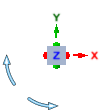
Show mini-toolbar on selection (Показывать мини-панель инструментов после выделения). Выберите этот параметр, чтобы отображать небольшую панель инструментов рядом с курсором при нажатии правой кнопкой мыши. Содержимое мини-панели инструментов зависит от используемого инструмента. Чтобы скрыть мини-панель инструментов, можно нажать или прокрутить ролик мыши. Она также исчезнет, если переместить мышь от нее. Мини-панель инструментов показана на рисунке ниже.
показана на рисунке ниже.
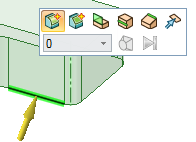
Show radial menu (Показывать радиальное меню). Этот параметр позволяет использовать радиальное меню, чтобы изменить выбранные режимы во время работы других инструментов, а также предоставляет быстрый доступ к инструментам Pull (Вытягивание) , Move (Перемещение)
, Move (Перемещение) , Fill (Заполнение)
, Fill (Заполнение) и Combine (Соединение)
и Combine (Соединение) . При использовании этого параметра можно выбрать один или оба следующих способа, чтобы открывать радиальное меню:
. При использовании этого параметра можно выбрать один или оба следующих способа, чтобы открывать радиальное меню:
Show cursor arrows (Показывать стрелки курсора). Выберите этот параметр, чтобы отобразить стрелки рядом с курсором, указывающие направления, в которых вы можете редактировать выбранный объект с помощью движения мыши. Стрелки также передают изменения в размере, которые произойдут, если потянуть в этом направлении.
Arrow transparency (Прозрачность стрелки). Двигайте ползунок для регулировки прозрачности стрелок курсора. Переместите ползунок влево, чтобы сделать стрелки менее прозрачными; переместите его вправо, чтобы сделать их более прозрачными. На изображении ниже стрелки непрозрачны.
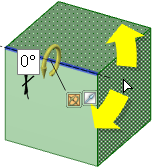
Move handle size (Размер маркера Move (Перемещение)). Двигайте ползунок, чтобы увеличить или уменьшить размер маркера Move (Перемещение) относительно размера окна Design (Конструктор), как показано на изображении ниже.
маркера Move (Перемещение)). Двигайте ползунок, чтобы увеличить или уменьшить размер маркера Move (Перемещение) относительно размера окна Design (Конструктор), как показано на изображении ниже.
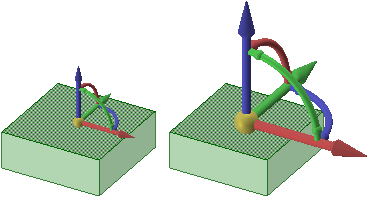
Grid guide (Направляющая сетки). Измените положение и размер панели инструментов, отображаемых для сетки эскиза. Вы можете задать следующие параметры: Position (Положение) — Bottom (Снизу) или Corner (В углу), и Size (Размер) — Large (Большой) или Small (Маленький). По умолчанию установлены значения Bottom (Снизу) и Large (Большой).
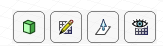
© Copyright © 2004-2017 ANSYS, Inc. All Rights Reserved. SpaceClaim is a registered trademark of ANSYS, Inc.